Лабораторная работа №1 Установка виртуальной компьютерной сети на основе операционных систем Windows
Применение виртуального компьютера позволяет создать гибкую в настройках и безопасную для реального компьютера среду, в которой студент обладает правами администратора, что позволяет изучать все аспекты применения операционных систем без вмешательства в настройки реального (физического) компьютера. Это создает уникальные возможности для изучения любых ОС в составе сети предприятия без необходимости их установки на реальном компьютере.
Под управлением основной системы могут быть одновременно запущены любые операционные системы и процесс изучения ОС, приобретения и тестирования навыков проходит на порядок быстрее. Изолированность виртуальной машины от основной операционной системы исключает возможность распространения вирусов или срабатывания вредоносных механизмов исследуемого программного обеспечения.
Виртуальный компьютер представлен файлами на диске реального компьютера и может быть легко перенесен с одного компьютера на другой.
Создав одну виртуальную машину с нужным набором программного обеспечения, в течение нескольких минут можно установить ее на все машины компьютерного класса. Ничего страшного не произойдет, если обучаемый в процессе освоения преподаваемых технологий умышленно или нечаянно разрушит подопытную среду. Для восстановления поврежденной виртуальной машины из резервной копии понадобится всего несколько минут. При выполнении лабораторных работ все тестовые сети и компьютеры, находящиеся внутри них, создадим, используя средства комплекса виртуальных машин.
Указания к выполнению лабораторной работы
Создание виртуальных компьютеров для лабораторного комплекса необходимо выполнить в следующей последовательности:
- Реализовать действия, необходимые для установки MicrosoftVirtualPC2004/2007 на компьютере учебного класса с операционной системой WindowsXPили WindowsVista. Установка выполняется путем запуска установочного файлаsetup.exeиз дистрибутиваMicrosoftVirtualPC2004/2007, являющегося бесплатным и свободно распространяемым продуктом.
При запуске виртуальной машины появляется консоль управления виртуальными компьютерами (рисунок 1.1), предоставляющая возможность установки любых операционных систем и работы с ними после установки, как по отдельности, так и в составе компьютерной сети. 2. Для установки операционной системы на виртуальной платформе необходимо выбрать пункт Newи далееCreateavirtualmachine. При переносе уже имеющейся машины на другой компьютер выбираем пунктAddanexistingvirtualmachine, позволяющий добавить в данный контейнер ранее созданный виртуальный компьютер. 

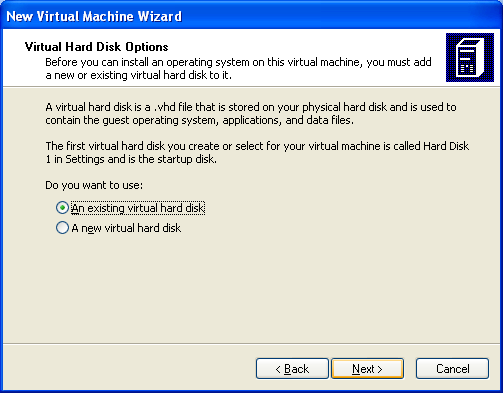



- Установить виртуальную машину.
- Установить на виртуальном компьютере операционную систему WindowsXPилиVista.
- Установить на следующем виртуальном компьютере операционную систему WindowsServer2003 илиWindowsServer2008.
- Настроить сетевое соединение компьютеров, как это предписано в методических указаниях.
- Проверить взаимодействие компьютеров через сеть.
- Создать копии файлов виртуальных машин на мобильном запоминающем устройстве – DVD– диске илиFlash– носителе.
- Остальные бригады студентов получают копии файлов виртуальных машин и создают на их основе виртуальные машины на своих рабочих местах.
- Каждая бригада отчитывается перед преподавателем, демонстрируя работу виртуальных компьютеров, установленных ими на рабочем месте студента.
Контрольные вопросы
- Назовите преимущества использования виртуальной машины при изучении операционных систем.
- Назовите основные шаги установки виртуального компьютера.
- Как установить виртуальную машину с параметрами по умолчанию?
- Как установить виртуальную машину с использованием файлов имеющейся виртуальной машины?
- Назовите способы установки операционных систем на виртуальную машину.
- Каким образом выполняется выбор режимов работы сетевых адаптеров виртуальной машины?
- Каким образом можно установить созданную виртуальную машину на другом компьютере?
- Почему в данном случае в качестве файловой системы виртуальных машин необходимо выбирать систему NTFS?
Что такое виртуальные сети и как они работают?
Виртуальная сеть обеспечивает связь между несколькими компьютерами, виртуальными машинами (ВМ), виртуальными серверами или другими устройствами в различных офисах и центрах обработки данных. В то время как физическая сеть соединяет компьютеры через кабели и другое оборудование, виртуальная сеть расширяет эти возможности, используя программное обеспечение для подключения компьютеров и серверов через интернет. В ней используются виртуализированные версии традиционных сетевых инструментов, таких как коммутаторы и сетевые адаптеры, что обеспечивает более эффективную маршрутизацию и упрощает внесение изменений в конфигурацию сети.
Виртуальная сеть позволяет устройствам функционировать с теми же возможностями, что и традиционная физическая сеть. Это означает, что центры обработки данных могут распределяться по различным физическим местоположениям и предоставлять сетевым администраторам новые и более эффективные возможности, например, легко изменять сеть без необходимости переключения или покупки большего количества оборудования; большую гибкость в подготовке сети к конкретным потребностям и приложениям; и способность перемещать рабочие нагрузки по сетевой инфраструктуре без ущерба для служб, безопасности и доступности.
На видео: VLAN – Виртуальные локальные сети

Как работает виртуальная сеть?
Виртуальная сеть соединяет виртуальные машины и устройства, независимо от их местоположения, с помощью программного обеспечения. В физической сети, функции модели OSI (стек сетевых протоколов OSI/ISO) выполняются в пределах физических коммутаторов и маршрутизаторов. Кроме того, физические сетевые интерфейсные карты (NIC) и сетевые адаптеры используются для подключения компьютеров и серверов к сети. Виртуальная сеть переносит эти и другие действия на программное обеспечение. Программное приложение, называемое виртуальным коммутатором или vSwitch, управляет и направляет связь между существующей физической сетью и виртуальными частями сети, такими как виртуальные машины. А адаптер виртуальной сети позволяет компьютерам и виртуальным машинам подключаться к сети, в том числе позволяя всем машинам в локальной сети (LAN) подключаться к более крупной сети.
В физической сети, локальные сети создаются для подключения нескольких устройств к общим ресурсам, таким как сетевое хранилище, обычно через кабели Ethernet или Wi-Fi. Но виртуальная сеть создает возможность для виртуальных LAN (VLAN), где группировка настраивается с помощью программного обеспечения. Это означает, что компьютеры, подключенные к различным сетевым коммутаторам, могут вести себя так, как если бы все они были подключены к одному и тому же коммутатору, и, наоборот, компьютеры, совместно использующие кабели, могут храниться в отдельных сетях, а не физически подключаться к машинам с использованием кабельного оборудования и аппаратных средств.
Виртуальная сеть обеспечивает более централизованное управление и упрощенное сетевое управление. Разрозненные части сети могут быть доступны удаленно для необходимых обновлений и изменений, или даже тестирования, что делает сетевое управление проще. Виртуальная сеть является основой для облачных архитектур и приложений, так как она позволяет получать доступ, подключать, защищать и изменять облачные ресурсы.
Примеры виртуальных сетей:
Одним из примеров виртуальной сети является виртуальная частная сеть VPN, которая создает безопасное соединение между одной сетью и другой через интернет. VPN позволяют пользователям подключаться к сетям, работая удаленно или дома, а также обычно используются для обхода интернет-цензуры и дают гарантии того, что история браузера не будет видна в публичных Wi-Fi сетях.
Еще одним примером виртуальной сети является виртуальная локальная сеть VLAN. VLAN – это подгруппа сети, которая объединяет несколько сетевых устройств в одну группу или домен и отделяет ее от остальных. VLAN повышают скорость и производительность сети за счет более эффективной маршрутизации трафика между этими подгруппами или доменами. Сети VLAN также обеспечивают значительно больший контроль над сетевыми устройствами и трафиком. Изоляция определенных данных в отдельной виртуальной локальной сети обеспечивает дополнительные преимущества в области безопасности, особенно для больших сетей, затрудняя несанкционированный мониторинг или вмешательство в сеть. В VLAN также нет необходимости прокладывать новые кабели или вносить большие изменения в сетевую инфраструктуру.
Виртуальная расширяемая локальная сеть (VXLAN) – это еще один пример виртуальной сети. Помимо простого разделения сети на подгруппы, VXLAN могут виртуализировать всю сеть, обеспечивая крупномасштабные возможности. VXLAN значительно увеличивают пропускную способность и масштабируемость виртуальных сетей – это особенно важно для современных сложных архитектур облачных вычислений.
На видео: Подход компании Scaleway к фабрикам на основе VXLAN EVPN


